在日常的办公工作中,我们常常需要处理大量的数据,其中就包括通过身份证号来匹配***的需求。许多企业都面临着如何将不同来源的数据高效对接的问题,而手动比对数据,不仅费时费力,容易出错,甚至会对业务的正常运转造成影响。因此,如何用一种简单而高效的方式解决这些问题,成为了很多从事数据处理工作的朋友们的关注点。
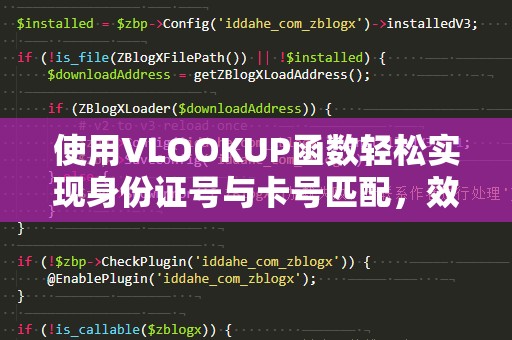
幸运的是,Excel中的VLOOKUP函数(查找函数)提供了一种高效的解决方案。通过VLOOKUP函数,我们可以在一个数据表中,根据某一列(如身份证号)查找对应的另一列(如***),将两者精准匹配,从而自动化完成这一操作。
什么是VLOOKUP函数?
VLOOKUP是“VerticalLookup”(纵向查找)的缩写,用于在一个数据表的第一列查找一个指定的值,并返回该值所在行的其他列中的数据。在我们的例子中,我们就可以用VLOOKUP函数,通过身份证号查找对应的***。
举个例子,假设我们有一个包含身份证号和***的表格。身份证号作为查找值,***作为我们需要返回的结果。我们通过VLOOKUP函数的设定,就可以在表格中找到每个身份证号所对应的***。
VLOOKUP函数的基本语法
VLOOKUP的基本语法是:
=VLOOKUP(查找值,数据表区域,列号,[是否精确匹配])
查找值:我们希望查找的内容,这里就是身份证号。
数据表区域:数据的查找范围,这里是包含身份证号和***的整张表格。
列号:我们希望返回数据所在的列,从左往右编号。例如,***在第二列,那么列号就填写2。
[是否精确匹配]:是否需要精确匹配。如果填写FALSE,表示需要精确匹配身份证号,如果填写TRUE或省略,则表示允许近似匹配。
身份证号与***的匹配实例
假设我们有如下表格:
|身份证号|***|
|--------------------|----------|
|11010119900307635X|12345678|
|11010119900307636X|23456789|
|11010119900307637X|34567890|
现在,我们希望根据身份证号查找对应的***,假设身份证号在A列,***在B列,表格区域为A2:B4,VLOOKUP函数的公式就是:
=VLOOKUP(A2,A2:B4,2,FALSE)
这个公式的意思是:在A2:B4区域中,查找A2单元格中的身份证号,返回该身份证号所在行的第二列(即***)的数据。
通过VLOOKUP优化数据处理流程
使用VLOOKUP函数,可以大大提升数据处理的效率。对于公司来说,尤其是在面对大量的客户数据时,手动比对身份证号与***不仅增加了工作量,也容易导致错误。而通过VLOOKUP的自动匹配,不仅节省了时间,还避免了人为失误,极大提升了工作效率。
VLOOKUP还可以与其他Excel功能结合使用,例如数据验证、条件格式、错误检查等,进一步增强数据处理的自动化和精准度。尤其是在跨部门协作时,通过将VLOOKUP函数应用于共享文件中,不仅能够提高数据匹配的准确性,还能促进不同部门之间的信息流通与合作。
常见问题及解决方法
查找值未找到的情况:有时VLOOKUP函数返回错误值(如#N/A),这通常是因为查找值在数据表中没有找到匹配项。解决方法是检查数据是否存在空格、格式错误,或者使用IFERROR函数来处理错误值,如:
=IFERROR(VLOOKUP(A2,A2:B4,2,FALSE),"未找到匹配")
匹配不精确:如果希望匹配更精确的结果,一定要确保[是否精确匹配]设置为FALSE。否则,可能会出现错误匹配的情况。
数据量大时速度变慢:如果数据量非常庞大,VLOOKUP函数可能会变得较慢。此时,可以考虑优化数据表结构,或者使用Excel的其他高级功能,如PowerQuery,来进一步提高效率。
总结
VLOOKUP函数的强大之处在于,它不仅简单易学,而且能极大地提高数据匹配的效率。对于需要经常处理大量数据的个人或企业而言,掌握VLOOKUP函数的使用,无疑是提升工作效率的利器。通过VLOOKUP函数,我们能够轻松实现身份证号与***的自动匹配,解决手动查找和比对的烦恼,从而为自己的数据处理工作注入更多的智能与效率。
在上部分中,我们介绍了VLOOKUP函数的基本概念以及如何使用它通过身份证号匹配***。我们将深入探讨一些VLOOKUP的高级技巧,帮助大家进一步优化数据处理流程。
VLOOKUP的高级技巧
VLOOKUP与多个条件的组合使用
在实际操作中,我们可能不仅仅需要根据身份证号查找***,还可能需要根据多个条件来进行匹配。例如,我们可能需要同时根据身份证号和姓名来确定某个客户的***。VLOOKUP函数默认只支持单一条件匹配,但我们可以通过一些技巧来实现多个条件的查找。
一种常见的方式是通过在查找值中结合多个条件。例如,可以在辅助列中将身份证号和姓名合并成一个唯一标识符,然后使用VLOOKUP函数查找这个标识符。
使用INDEX和MATCH代替VLOOKUP
虽然VLOOKUP函数非常方便,但它也有一些局限性。例如,它只能向右查找,并且查找值必须在数据表的第一列。有时候,使用INDEX和MATCH函数组合可以更灵活地处理查找问题,尤其是在需要从左到右、或者查找值不在表格第一列的情况下。INDEX和MATCH组合可以更高效地处理复杂的数据匹配需求。
例如:
=INDEX(B2:B4,MATCH(A2,A2:A4,0))
这个公式的意思是:首先通过MATCH函数在A2:A4区域中查找A2中的身份证号的位置,再通过INDEX函数返回B2:B4区域中对应行的***。
动态数据更新
在使用VLOOKUP进行数据匹配时,尤其是在数据经常更新的情况下,确保VLOOKUP公式能及时反映数据的变化非常重要。如果数据表区域发生了变化,公式可能无***确返回结果。为了避免这种问题,可以使用Excel的“表格”功能来管理数据表。使用表格时,Excel会自动调整数据区域的引用,确保VLOOKUP函数始终指向正确的区域。
VLOOKUP函数在实际工作中的应用场景
客户管理系统
许多企业使用VLOOKUP函数来帮助管理客户信息。通过将客户的身份证号、***、联系方式等信息存储在Excel表格中,使用VLOOKUP函数可以快速根据客户的身份证号查找对应的***、余额或其他重要信息,大大提高了客户服务的效率。
财务数据处理
在财务领域,尤其是处理大量的交易记录时,VLOOKUP函数被广泛用于数据的匹配与分析。通过将不同表格中的交易记录与客户的基本信息(如身份证号)进行关联,财务人员可以快速生成各类报表和分析结果。
库存管理
在库存管理中,VLOOKUP函数常常用于匹配商品的编号与库存数量。当仓库工作人员通过商品编号查找对应的库存数量时,VLOOKUP函数的自动化匹配能够帮助他们节省大量时间,确保库存信息的及时更新。
总结
无论是在客户管理、财务数据处理,还是库存管理中,VLOOKUP函数都扮演着重要的角色。通过掌握VLOOKUP函数的基础知识和高级技巧,我们可以大大提升数据处理的效率,减少手动操作带来的错误风险,实现数据自动化的管理。掌握这些技巧,将使你在日常工作中如虎添翼,事半功倍。
通过VLOOKUP的应用,我们不仅可以提高工作效率,还能够为公司和团队节省大量的时间与成本,让数据处理工作变得更加简单、智能。希望你能在接下来的工作中,充分运用VLOOKUP函数,提升你的工作表现,让数据处理成为你的得力助手。


